Pagina Inhoudsopgave
Recensies
Niks is leuker dan het aanschaffen van een nieuwe computer, die snel werkt, nieuwe software op kunt gebruiken en games op kunt spelen. Niets is echter meer intimiderend dan te beseffen dat al uw muziek, foto's en documenten naar de andere computer overgezet moeten worden.
Drie manieren om Word van de ene naar de andere computer over te zetten
Microsoft Word documenten zijn een essentieel onderdeel bij het overdragen van gegevens. Dit artikel helpt u bij het overzetten van Word-documenten van de ene naar de andere computer. Dit artikel bespreekt niet alleen hoe u documenten kan overzetten, maar ook hoe u het Word programma weer optimaal kunt gebruiken.
Word overzetten naar een andere computer met behulp van PC-overdrachtssoftware
EaseUS Todo PCTransstelt u in staat om bestanden tussen computers te delen zonder het nodig hebben van een USB. U kunt op een andere manier de bestanden direct delen tussen twee laptops of PC's op hetzelfde LAN. Om programma's over te zetten, of bestanden, gebruikersaccounts en instellingen van de andere naar de andere computer via het netwerk, kunt u het hulpprogramma EaseUS gebruiken.
Stap 1. Open EaseUS Todo PCTrans op beide computers.
Op de hoofdcomputer, selecteer via de startpagina van EaseUS Todo PCTrans "PC naar PC" en klik op "Start" om door te gaan.
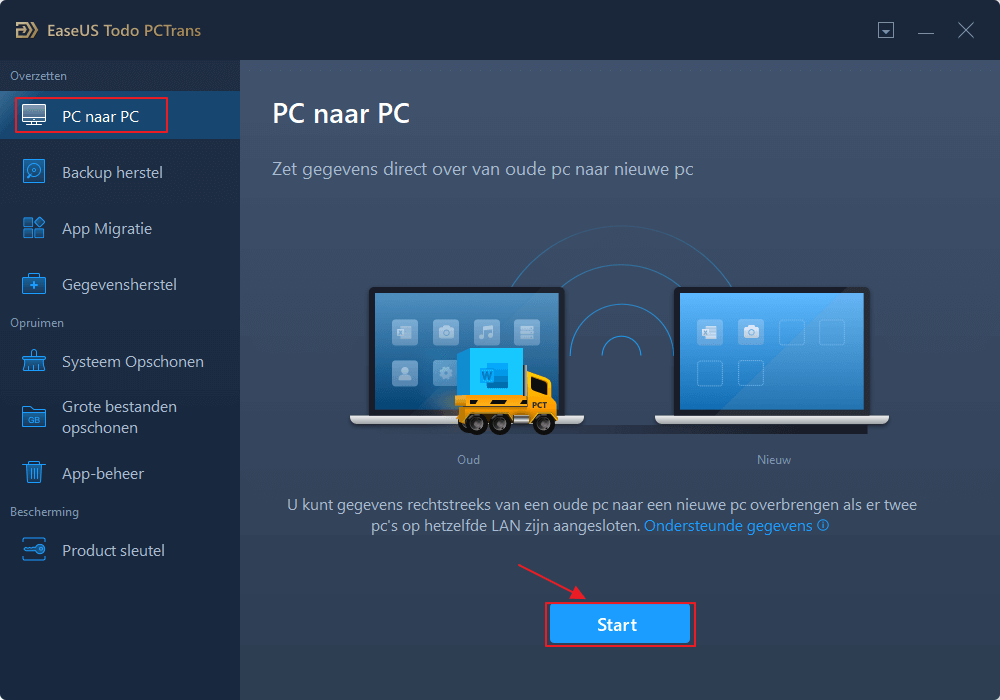
Stap 2. Verbind twee computers.
- 1. Selecteer de PC die u wenst te verbinden met het IP-adres of apparaatnaam en klik op "Verbinden".
- 2. Voer de inloggegevens van deze PC.
- Opmerking: Mocht u de PC niet in de vermeldde apparaten tegenkomen, kunt u ook op "Add PC" klikken om deze handmatig toe te voegen door het IP-adres of apparaatnaam in te voeren.
- 3. Stel de overdrachtsrichting in - "Transfer from local PC" en klik op "Verbinden" om door te gaan.
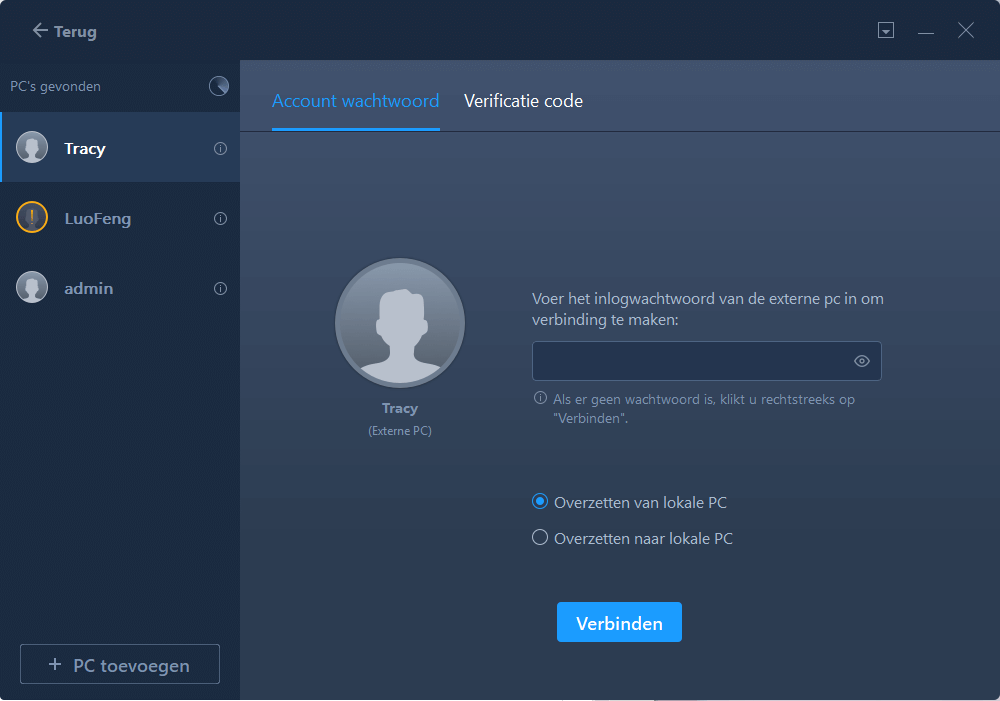
Stap 3. Selecteer de de programma's, toepassingen, gebruikersinstellingen en gegevens die u wenst over te dragen naar de doelcomputer. U kunt op "Bewerken" klikken om de overgezette items aan te passen. Nadat u de gewenste bestanden en apps heb geselecteerd, klik u op "Afronden" om de actie te bevestigen.
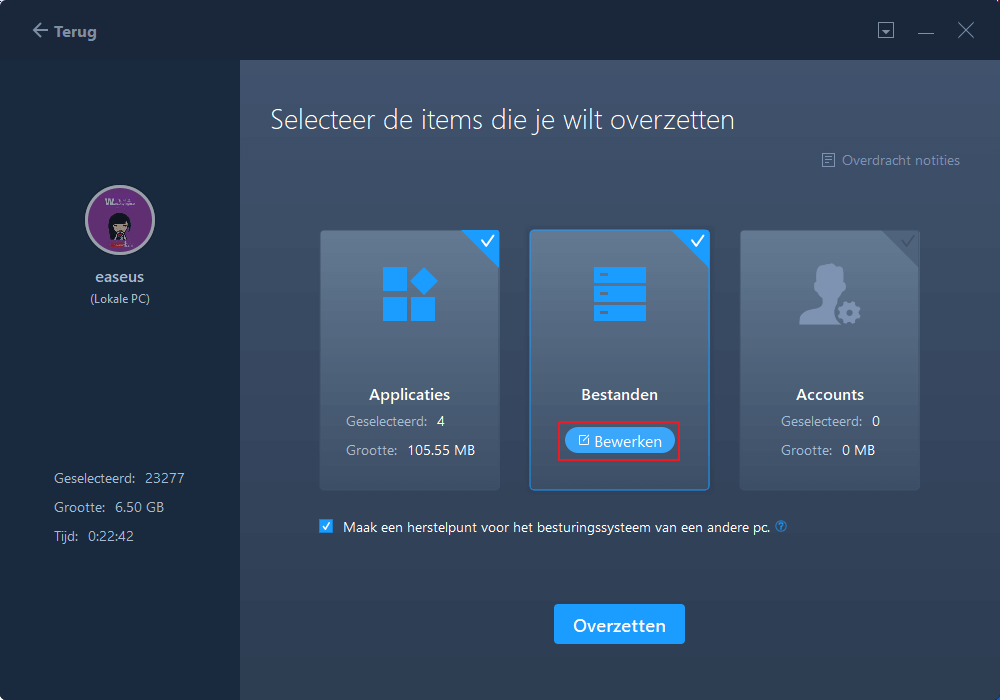
Stap 4. Klik ten slotte op "Overzetten" om het overdrachtsproces te starten.
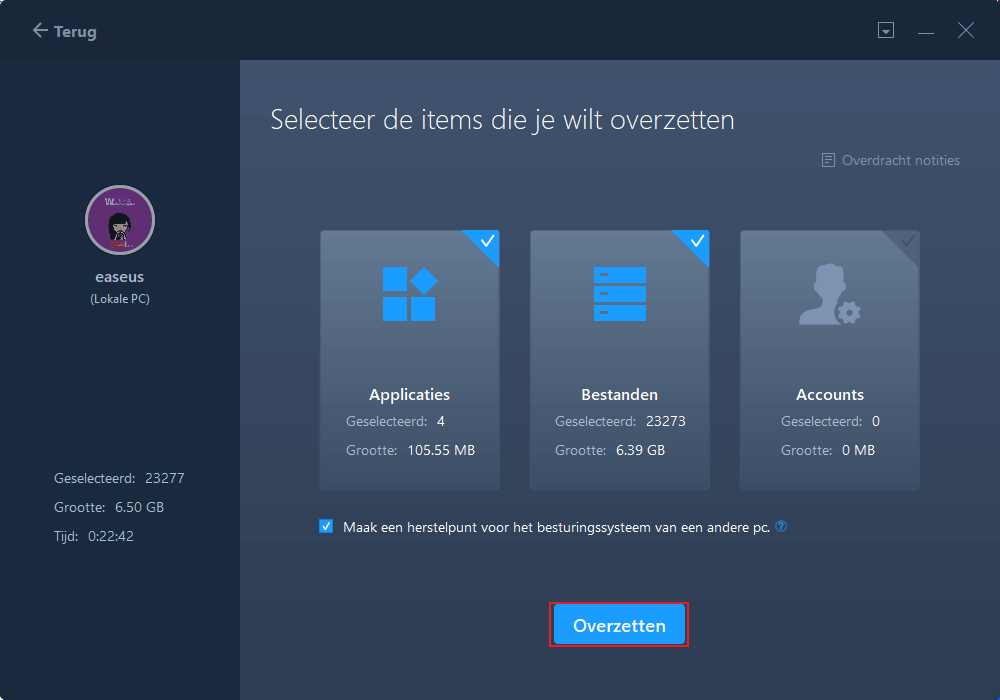
Word overzetten van de ene naar de andere computer met behulp van OneDrive
OneDrive is een mogelijkheid om data over te zetten maar het kent enkele veiligheidsrisico's. Daarnaast moet u ook een back-up maken van uw Word documenten in OneDrive om deze over te zetten naar een andere computer.
Stap 1. Open Verkenner en navigeer naar de OneDrive map om de bestanden die u wilt versturen op te slaan.

Stap 2.Sleep vanaf de computer de bestanden die u wenst over te brengen naar de juiste map.
Stap 3.Installeer OneDrive op de gewenste computer en log in met hetzelfde account.
Stap 4.Open de opslaglocatie van de Cloud in Verkenner en kopieer de bestanden naar de nieuwe locatie op uw PC na het synchroniserne en kopiëren van de bestanden.
Word overzetten van de ene naar de andere computer met behulp van een externe harde schijf
Externe harde schijven lijken een uitstekende oplossing voor sommige gebruikers, maar helaas, wachtwoordbeveiliging is niet beschikbaar. Indien u de externe harde schijf kwijtraakt, kan iedereen toegang krijgen tot de informatie die hier is opgeslagen.
Stap 1. Open Verkenner en zoek naar de externe schijf in het linkerdeelvenster.
Stap 2. Klik met de rechtermuisknop op het station en selecteer "Formatteren..", klik vervolgens op "Start". U kunt ook indien u wenst, ongewenste bestanden selecteren en verwijderen van de schijf.
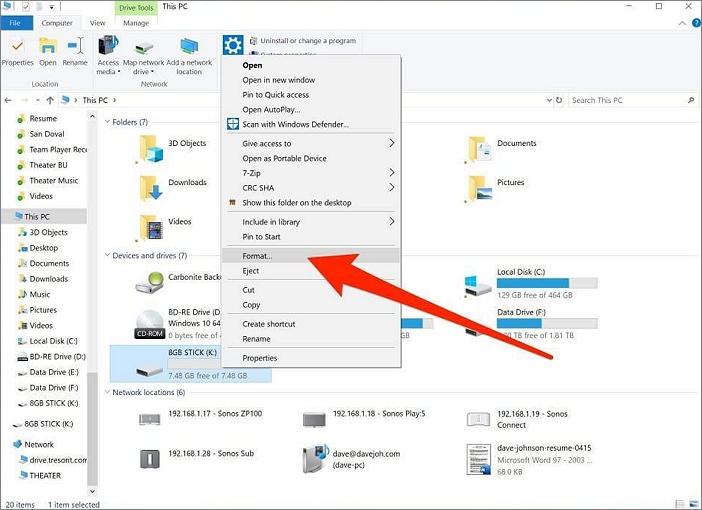
Stap 3. Sleep en verplaats de gewenste bestanden naar de Drive map.
Stap 4. Sluit de externe schijf en plaats deze in een USB-poort op de andere PC nadat u klaar bent.
Stap 5.Door het selecteren en slepen van de gewenste bestanden naar een andere map in de Verkenner, kunt u deze vervolgens naar de nieuwe PC kopiëren.
Microsoft Word naar een andere computer overzetten
Als uw computer of laptop niet opstart, kan het door een fout in de hardware of software komen. Zelfs als u vergeten bent een back-up van de gegevens te maken in de Cloud, betekent een kapotte laptop niet dat u de gegevens verloren bent. Met EaseUS Todo PCTrans kunt u snel uw gegevens, toepassingen en instellingen van uw oude naar nieuwe computer verplaatsen.
Conclusie
U kunt gemakkelijk MS Word van de ene laptop naar de andere overzetten met behulp van een van bovenstaande methoden. Kies de beste optie gebaseerd op de actuele stituatie. Echter, houd in gedachten dat andere manieren risico's met zich meebrengen en EaseUS Todo PCTrans het proces voltooit zonder de beveiliging in gevaar te brengen.
Recensies en onderscheidingen
-
EaseUS Todo PCTrans Free is een nuttige en betrouwbare softwareoplossing die is gemaakt om te dienen bij computermigratieoperaties, of het nu van de ene machine naar de andere is of van een eerdere versie van uw besturingssysteem naar een nieuwer exemplaar.
Lees meer -
EaseUS Todo PCTrans is van de mensen bij EaseUS die ongelooflijke tools maken waarmee u uw back-ups kunt beheren en uw dode harde schijven kunt herstellen. Hoewel het geen officiële tool is, heeft EaseUS de reputatie erg goed te zijn met hun software en code.
Lees meer
-
Het biedt de mogelijkheid om uw volledige gebruikersaccount van uw oude computer te verplaatsen, wat betekent dat alles snel wordt gemigreerd. U behoudt nog steeds uw Windows-installatie (en de relevante stuurprogramma's voor uw nieuwe pc), maar u krijgt ook al uw apps, instellingen, voorkeuren, afbeeldingen, documenten en andere belangrijke gegevens.
Lees meer
Related Articles
-
Downloadlocatie wijzigen in Windows Server
![author icon]() Tina/2025/06/27
Tina/2025/06/27 -
Data overbrengen van het ene gebruikersaccount naar het andere in Windows 10/11
![author icon]() Tina/2025/06/27
Tina/2025/06/27 -
Microsoft Office Overzetten naar een Andere Computer met een USB-Stick
![author icon]() Tina/2025/06/27
Tina/2025/06/27 -
Hoe Microsoft Teams over te zetten naar een andere computer [Volledige gids]
![author icon]() Tina/2025/06/27
Tina/2025/06/27